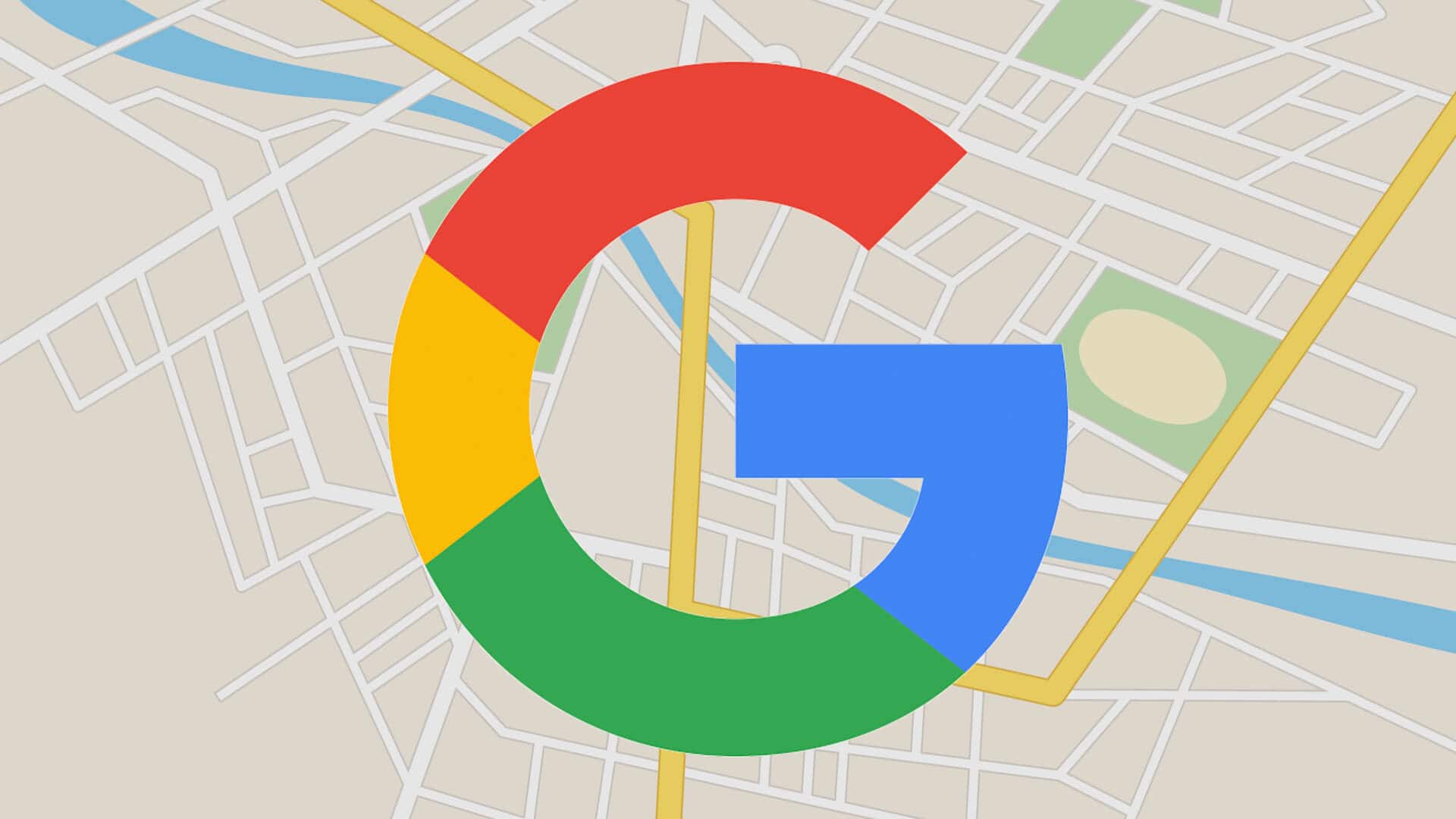1,K
За да запаметите специални адреси или места за по-късни търсения, можете да зададете маркери в Google Maps. Това е възможно както чрез приложението, така и чрез браузъра.
Задаване на маркери в приложението Google Maps
На първо място, маркерите могат да се задават в приложението Google Maps.
- Въведете адреса, който искате да маркирате.
- Алтернативно, можете също така да навигирате до желаното място чрез картата и да кликнете върху него още веднъж.
- И в двата случая ще се появи червен щифт.
- В долната част на екрана се отварят опции. Можете да плъзнете пръста си още по-нагоре, за да видите всичко.
- Щракнете върху „Етикет“ и задайте име на местоположението.
- След това ще откриете етикета си в раздел „Запазени“. Сега можете да го споделите или да преминете към етикета.
Задаване на маркер чрез браузъра
Както в приложението, можете да задавате маркери и в браузъра
- За да направите това, отворете Google Maps чрез браузъра си.
- Отбележете желаното местоположение с десен бутон на мишката. Можете да изберете местоположението с помощта на функцията за търсене или да го намерите както обикновено с помощта на картата.
- Навигирайте до „Какво има тук“ и добавете нов етикет.
- След това можете отново да зададете име и да изпратите етикета или да го използвате за навигация.